
ウィルスが侵入しました!このPCはあと○○分で完全に感染します!
ウィルス感染を知らせる謎の機械音声
セキュリティソフトの購入を促す旨のポップアップやウィンドウ
ネットで開いたページにこれらが表示された際は警戒してください。

そのページは偽物のセキュリティ警告画面である可能性が高いです。
あなたの個人情報や資産を奪うのが目的の悪質な詐欺ページです。

これ…話題の偽警告だ!
とりあえず閉じたいけど閉じる(×)ボタンはどこ…?
この画面が出た時に偽警告だと判断し、ウィンドウを閉じようと「×」ボタンを探す方が多いかと思います。
しかし最近の偽警告画面は、×ボタンがそもそも見当たらない、もしくは偽の×ボタンを設置して誤クリックを誘うなど、離脱が難しくなっていることがあります。
この状態に陥った際に安全に偽警告画面を消す手段を説明していきます。
偽警告画面は絶対に触らない!キーボードの「ESC」キーを長押しする
偽警告画面には「いますぐダウンロード」や「スキャンの実行」など、あたかも現状を打破できそうなボタンやリンクが表示されることもありますが、絶対に触らないでください。
それらは全て偽物で悪意のあるページに移動させられたり、ウィルス感染のリスクがあります。
画面内のボタンやリンクには一切触れずに、
キーボードの「ESC」と書かれたキーを長押ししてください。
ほとんどのキーボードの左上にあります。

すると全画面の状態が解除され、×ボタンが表示されます。
表示された×ボタンをクリックすればページを安全に閉じることができます。
もし×ボタンが表示されないページの場合は、
ブラウザ上部に表示されるタブの×ボタンからページを閉じでもOKです。
偽警告画面に限らず、誤ってページを全画面表示にしてしまった場合にも有効なので覚えておきましょう。
この流れは以下の情報処理推進機構のページにある「偽セキュリティ警告画面の閉じ方体験サイト」から実際に試せるので、心配な方はそちらで練習をしてみましょう(結構リアルな偽警告を見れます)。
偽警告画面で「ESC」キーが効かない場合の対処法
全画面の偽警告ページは基本的には「ESC」キーから閉じられますが、
万が一ESCが効かないページに遭遇した時の対処方法も記載しておきます。
- 「Ctrl」+「Alt」+「Delete」キーを同時に押す
- PCの電源ボタンを押して強制終了する(最終手段)
「Ctrl」+「Alt」+「Delete」キーを同時に押す
「Ctrl」+「Alt」+「Delete」の組み合わせでキーを同時押しすると、
ユーザーの切り替え、サインアウト、タスクマネージャ等へ移行できるページが開きます。
※キーの位置がキーボードによって異なる場合があります。

同ページからは再起動、シャットダウンも行えます。
ESCが効かない場合は、この方法で一旦PCを再起動しましょう。
PCの電源ボタンを押して強制終了する(最終手段)
キー入力が何もできなくなった場合は、PCの電源を物理的に落として対処します。
大半のPCは電源ボタンを長押しすることで強制的にシャットダウンできます。
ただしこの方法は保存されていないデータや、システムファイルが破損するリスクがあります。
他に手が無く、やむを得ない場合にのみこの方法をとるようにしましょう。
まとめ:偽警告画面は触らずに対処!
- 「ESC」キーを長押しして表示された×ボタンでページを閉じる
- ESCが効かない時は「Ctrl」+「Alt」+「Delete」から再起動
- 上記どちらもできない場合は電源ボタンで強制シャットダウン
不安を煽る警告音や機械音声、ポップアップに惑わされず、いったん落ち着いて「ESC」キーを長押しする癖をつけておきましょう。
偽警告画面は画面を開いただけで被害を受けることは少ないため、画面上のボタンやリンクを押さずにページを消すことに専念するのが大切です。
また冒頭でお話したように「×」ボタンが擬態している(見た目は×だが実際は詐欺ページへのリンク)可能性もあるので「画面内の要素は全て偽物」と思うことを徹底しましょう。


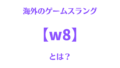

コメント